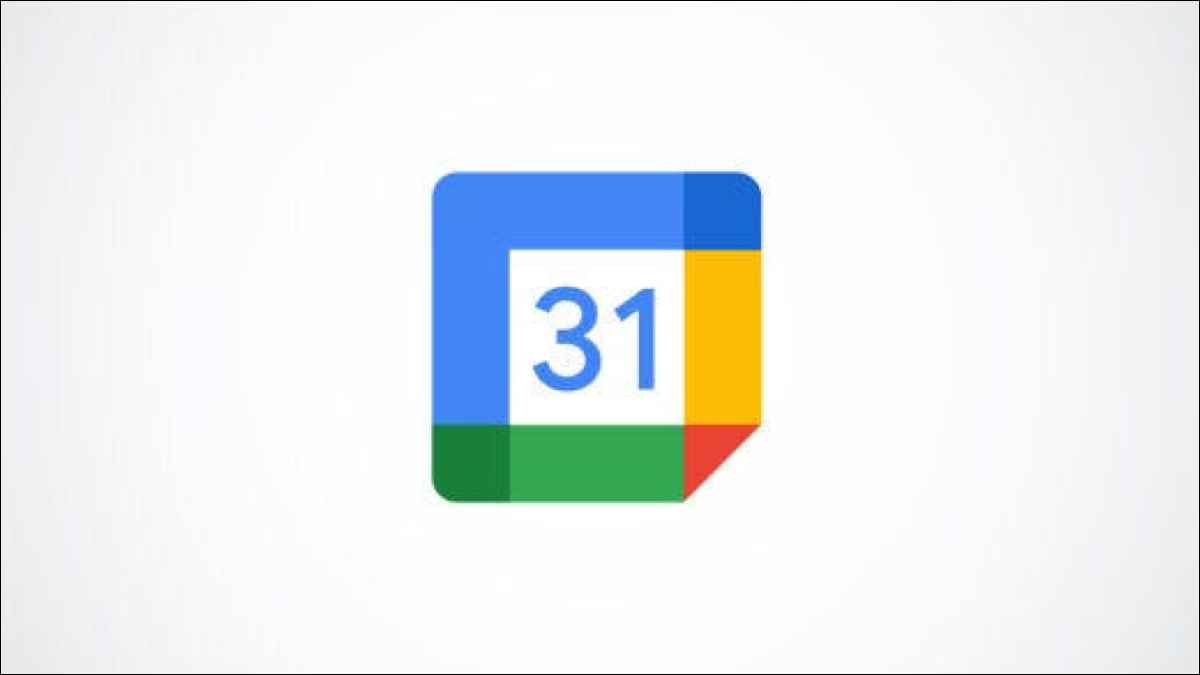
Es posible que no todas las personas a las que invite a una reunión sean invitados obligatorios. Puede que haya alguien a quien quiera darle la opción de asistir. Google Calendar ofrece la posibilidad de hacer que los asistentes sean opcionales, pero no es obvio.
Podría ser su supervisor, un compañero de trabajo que puede no estar disponible o alguien más interesado en la reunión. Marcándolos como opcionales, pueden decidir por sí mismos si deben o quieren asistir. Y puede hacer que los invitados sean opcionales en el momento de crear el evento de Google Calendar o después.
Haga que la asistencia sea opcional al crear un evento
Visite Google Calendar e inicie sesión si es necesario. Cuando haces clic para crear un nuevo evento en Google Calendar, ves una pequeña ventana emergente para agregar todos los detalles, incluidos los asistentes. Pero no detectará la función opcional para sus invitados de inmediato.
Coloca el cursor sobre el nombre o la dirección de correo electrónico del asistente después de agregarlo. A la derecha, verá un icono de contacto (persona) gris. Haga clic en ese icono para marcar a su invitado como opcional.
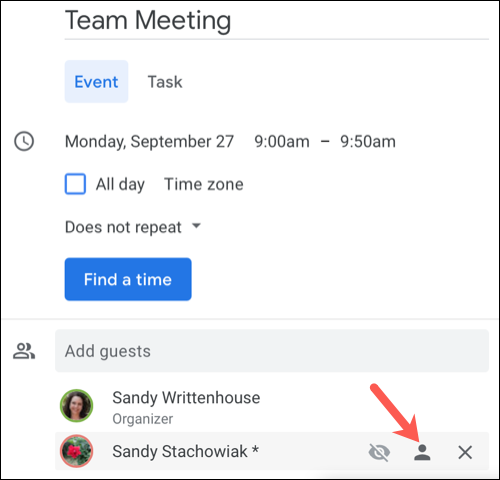
Una vez que haga esto, el icono aparecerá en blanco indicando el estado opcional. Puede hacer clic en él nuevamente para hacer que el invitado sea requerido.
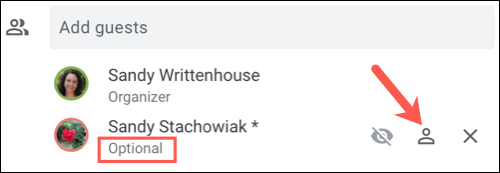
Hacer que los invitados sean opcionales después de crear un evento
Si ya ha creado el evento, aún puede hacer que un asistente sea opcional. Seleccione el evento en su Calendario de Google para abrir la ventana de pequeños detalles y luego haga clic en el ícono de lápiz para editarlo.
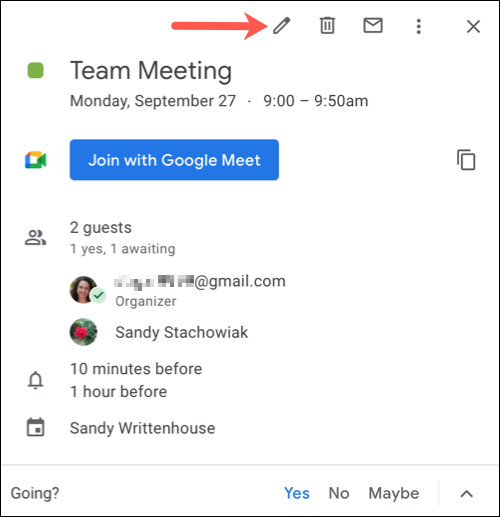
En la pantalla de detalles del evento, coloque el cursor sobre el asistente que desea que sea opcional en la sección Invitados. A la derecha, haz clic en el icono de contacto gris.
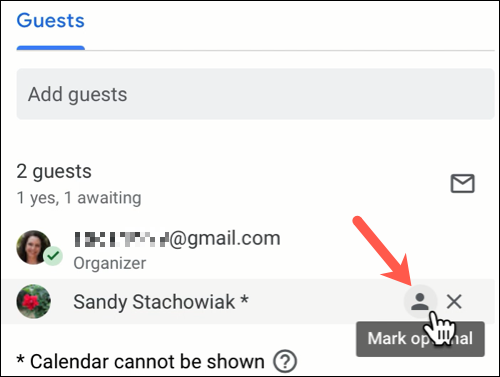
Haga clic en «Guardar» en la parte superior para aplicar su cambio.

El icono se vuelve blanco y le muestra que la persona es opcional. Si desea que el asistente sea requerido nuevamente, simplemente haga clic en ese ícono y presione «Guardar».
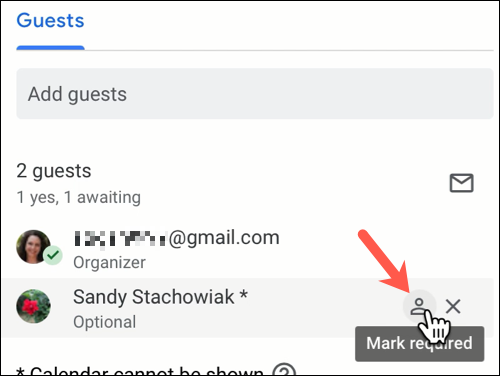
Lo que ven los huéspedes
Cuando hace que un asistente sea opcional para su evento, la palabra Opcional aparece debajo de su nombre. Cualquiera en la lista de invitados sin la palabra Opcional es obligatorio.
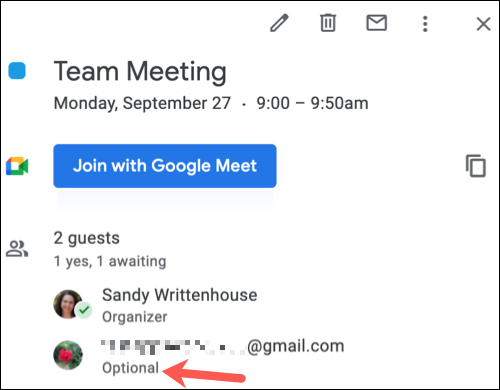
Tenga en cuenta que los invitados opcionales aún pueden proponer una nueva hora para el evento de Google Calendar .
Si está configurando una reunión, llamada de conferencia o videollamada en Google Calendar y tiene ciertos invitados que pueden querer asistir pero no están obligados a hacerlo, puede usar fácilmente la función opcional.


